Lantas, bagaimanakah caranya mendapatkan nilai kecepatan tersebut ? Untuk mendapatkan kecepatan sesuatu anda dapat menggunakan rumus kecepatan berikut :
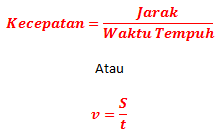
Bagaimana menerapkan rumus tersebut dalam kehidupan sehari-hari? Akan dijelaskan dalam beberapa contoh berikut ini.
Contoh menghitung Kecepatan Mobil
Dani mengendarai mobil dari rumah ke kantor yang berjarak 25 kilometer selama 2 jam perjalanan. Berapakah kecepatan rata-rata mobil tersebut ?
Jawab.
Diketahui :
Jarak : S = 25 km
Waktu tempuh : t = 2 jam
Kecepatan rata-rata :
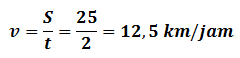
Jadi kecepatan rata-rata mobil adalah 12,5 kilometer per jam.
Contoh Menghitung Waktu Tempuh
Sebuah pesawat komersil terbang dengan kecepatan 500 km/jam. Berapakah waktu yang dibutuhkan pesawat tersebut untuk terbang dari Jakarta ke Makassar bila jarak kedua kota tersebut adalah 1400 km.
Jawab.
Diketahui :
Jarak : S = 1400 km
Kecepatan: v = 500 km/jam
Waktu Tempuh :

Contoh Menghitung Waktu Tempuh
Sebuah pesawat tempur terbang dengan kecepatan 1600 km/jam. Berapakah waktu yang dibutuhkan pesawat tempur tersebut untuk terbang dari Jakarta ke Makassar bila jarak kedua kota tersebut adalah 1400 km.
Jawab.
Diketahui :
Jarak : S = 1400 km
Kecepatan: v = 1600 km/jam
Waktu Tempuh :

Contoh Menghitung Jarak Tempuh
Jaka berjalan kaki dengan kecepatan rata-rata 1,5 meter per detik. Berapakah jarak yang ditempuh oleh Jaka setelah 2 jam berjalan.
Jawab.
Diketahui :
Kecepatan: v = 1,5 meter/detik
waktu tempuh : t = 2 jam = 2 x 60 x 60 = 7200 detik.
Jarak Tempuh :

Contoh Menghitung Waktu dan jarak yangdibutuhkan untuk Menyusul
Lanjutan dari contoh sebelumnya. Satu jam setelah Jaka berjalan, Putri mengejar Jaka menggunakan sepeda dari titik awal keberangkatan yang sama dengan jaka. Jika putri menyusul Jaka dengan kecepatan rata-rata sepeda putri 3,5 meter per detik kapan dan dimanakah mereka bertemu (setelah jarak berapa meter dari titik awal)?
Jawab.
Diketahui :
Kecepatan jaka: vjaka = 1,5 meter/detik
Kecepatan Putri : vputri = 3,5 meter/detik
t1jam = 1 jam = 3600 detik.
Jarak yang ditempuh jaka setelah satu jam berjalan :
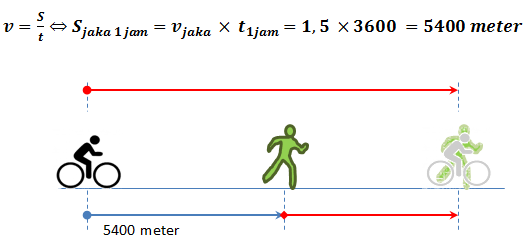
Untuk menyusul, maka jarak yang ditempuh Putri harus sama dengan jarak yang ditempuh jaka.
Harus diingat, bahwa jaka telah menempuh jarak 1 jam lebih dulu, jadi jarak yang ditempuh jaka harus ditambahkan dahulu dengan 5400 meter, sehingga persamaan untuk putri menyusul jaka menjadi :
Jarak putri = jarak jaka
Kecepatanputri x waktu = (KecepatanJaka x waktu) + 5400
Kenapa variabel waktu tidak dibedakan? Karena waktu putri dan jaka setelah satu jam adalah sama. Jadi secara matematis dapat ditulis:
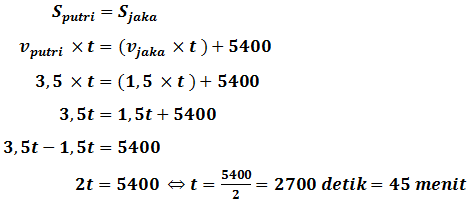
Jadi putri waktu yang dibutuhkan putri untuk menyusul jaka adalah waktu 2700 detik atau 45 menit setelah putri berangkat, atau 1 jam 45 menit setelah Jaka berangkat.
Posisi bertemu (Putri menyusul Jaka) berada pada :
S = Vputri x tputri = 3,5 x 2700 = 9450 meter dari titik awal
Contoh Menghitung kecepatan yang dibutuhkan untuk Menyusul
Melanjutkan dari contoh sebelumnya. Jika Ujang yang menggunakan motor berangkat bersamaan dengan putri (1 jam setelah Jaka berangkat) ingin lebih dahulu menyusul Jaka pada jarak 8100 meter dari titik awal, maka berapakah kecepatan rata-rata motor yang dikendarai Ujang ?
Jawab.
Diketahui :
Kecepatan jaka: vjaka = 1,5 meter/detik
Jarak: S=8100 meter
Waktu yang dibutuhkan Jaka untuk mencapai 8100 meter :

Jika jaka telah berangkat selama 1 jam, berarti waktu yang dimiliki oleh Ujang hanya 0,5 jam = 30 menit = 1800 detik. Maka kecepatan rata-rata motor ujang harus :

Dengan demikian kecepatan rata-rata motor ujang harus 4,5 meter per detik agar dapat menyusul Jaka pada jarak 8100 meter dari titik awal keberangkatan.
Tips Menghitung dan Menggunakan Rumus Kecepatan
Saat menggunakan rumus kecepatan sangat penting untuk memperhatikan satuan yang digunakan. Tidak jarang satuan yang ada harus disamakan terlebih dahulu baik untuk satuan panjang (seperti meter, kilometer) maupun untuk satuan waktu (seperti detik, jam). Perhatikan satuan kecepatan, bisa saja berupa km/jam, meter/detik, maupun yang lainnya.
Comments
Post a Comment